
Gabriel Brooks
0
1408
303
 Notebooky nelze upgradovat tak snadno jako stolní počítače. Mnoho komponentů se jednoduše připájí na základní desku a další, i když jsou technicky vyměnitelné, jsou omezeny technickými dovednostmi a náklady.
Notebooky nelze upgradovat tak snadno jako stolní počítače. Mnoho komponentů se jednoduše připájí na základní desku a další, i když jsou technicky vyměnitelné, jsou omezeny technickými dovednostmi a náklady.
Existují však dvě upgrady, které můžete vylepšit a vylepšit tak svůj laptop. Jeden z nich posiluje RAM a druhý nahrazuje pevný disk - nejlépe jednotkou SSD. Měli byste získat disk SSD? [Stanovisko] Měli byste získat disk SSD (Solid State Drive)? [Stanovisko] Pokud jste drželi krok s některými nejnovějšími zprávami o nových částech počítače, možná jste slyšeli o jednotkách SSD nebo jednotkách SSD. Jsou navrženy tak, aby nahradily váš neohrabaný, pomalý pevný disk a .... Tato vylepšení mohou prodloužit životnost vašeho systému. A co je ještě lepší, většina notebooků umožňuje výměnu těchto komponent pouze za šroubovák Phillips.
Získání hardwaru
Budu předpokládat, že jste již provedli výzkum potřebný k tomu, abyste zjistili, co by bylo pro váš notebook správnou aktualizací. Toto není výukový program pro nákup hardwaru. Odpovědi MakeUseOf mohou být dobrým zdrojem pomoci, pokud si nejste jisti, co koupit. Doporučuji také přečíst nejnovější recenze hardwaru z nejlepších webů, jako jsou PC Perspective, The Tech Report a Anandtech
Příprava na práci
Před provedením jakékoli aktualizace je vhodné vytvořit zálohu. To samozřejmě platí pro upgrade pevného disku, protože přesto přeinstalujete operační systém. Ale platí to i pro RAM. Vždy existuje malá, malá, vždycky tak malá šance, že se něco pokazí. Pokud se něco stane, nechcete ztratit data.
Po vytvoření zálohy najděte pěkné, suché a rovné místo pro práci. Kuchyňský stůl funguje dobře, pokud je řádně zametán bez drobků. Stůl funguje dobře, pokud je dostatečně velký. Ujistěte se, že máte své nástroje poblíž a že nad pracovním prostorem nebo vedle něj není nic, co by mohlo vytéct.
Otevření notebooku
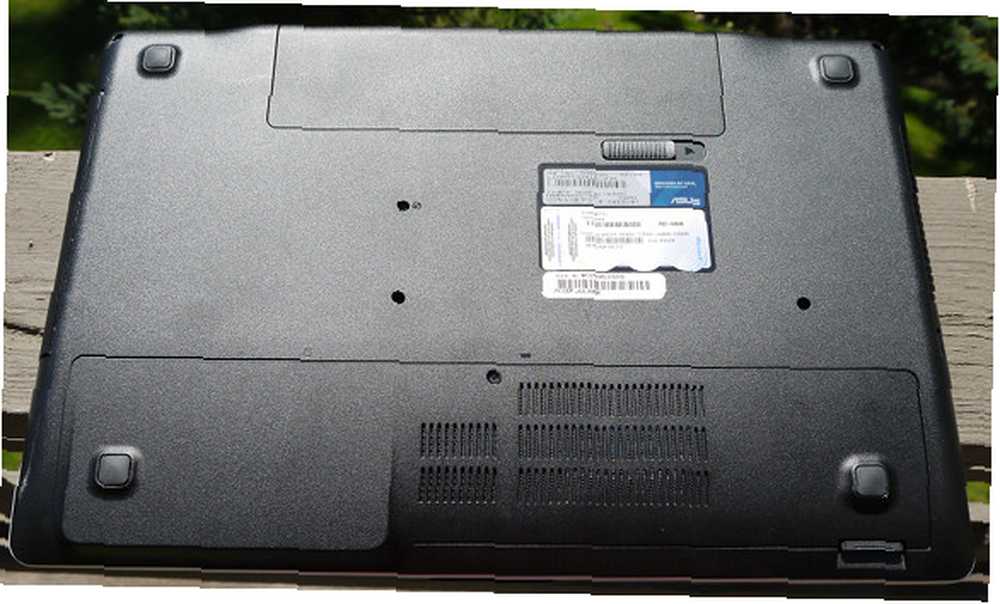
Když převrátíte svůj notebook, uvidíte web podobný výše uvedenému. Všimněte si, že baterie je v horní části notebooku a zajištěna západkou. Ve spodní části je panel zajištěný šroubem. Tam se nachází RAM a pevný disk.
Nejprve vyjměte baterii. Posuňte západku nebo západky (některé notebooky mají dva) do odemknuté polohy, poté vytáhněte baterii a zvedněte ji z podvozku. Buďte k tomu opatrní. Neměli byste potřebovat moc síly. Pokud tak učiníte, je to pravděpodobně proto, že západky nejsou úplně otevřené.
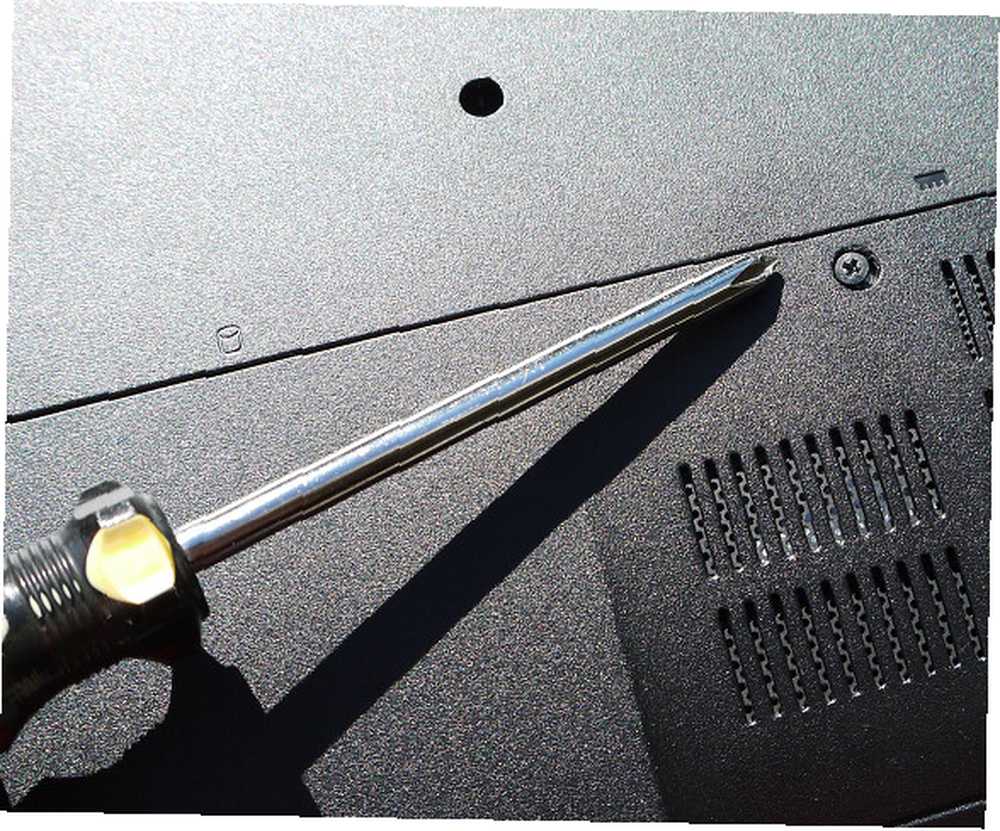
Nyní uchopte šroubovák s hlavou Phillips a odšroubujte panel zakrývající RAM a pevný disk. Notebook v tomto příkladu má jeden panel pro oba, ale některé notebooky budou mít dva samostatné panely. Jen málokdo postrádá snadno přístupné panely, situace se budu zabývat později.

Po odstranění šroubu bude panel pravděpodobně stále bezpečný. Pomocí ostrého nože oddělte panel od zbytku podvozku notebooku. Pevná, dokonce i síla je název hry.
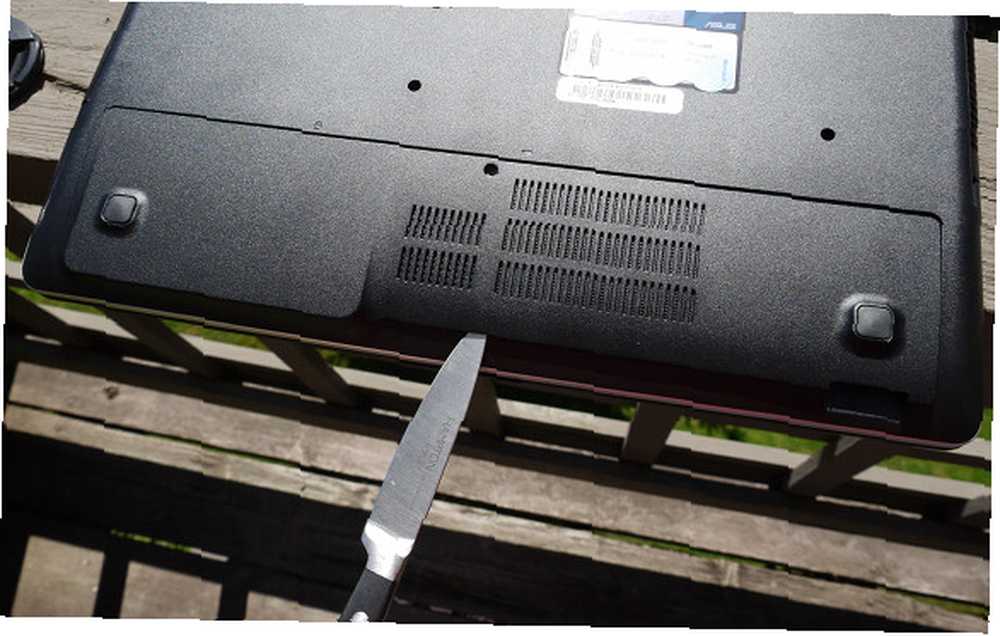
Pohybujte se panelem po směru hodinových ručiček a každou sekundu o něco poslouchejte plast, až se celý panel uvolní.
Výměna paměti RAM
Nyní byste měli vidět RAM a / nebo pevný disk. Většina notebooků bude mít pouze dva DIMM sloty pro RAM a budou ležet nad sebou. Pro přístup ke spodnímu modulu musíte odebrat horní modul DIMM. Vzhledem k tomu, že obvykle máte pouze dva sloty a obvykle jsou oba obsazené, můžete upgradovat RAM pouze ve většině notebooků zakoupením dvou nových RAM DIMM s větší kapacitou..

Vyjímatelný vyžaduje, abyste zatlačili záložky na obou stranách slotu RAM. Mohou se trochu lišit v barvě, ale obecně se budou podobat bílým tabulkám na těchto fotografiích. Zatlačením ven na obou stranách současně uvolněte první tyč RAM.

Pravděpodobně se sám zvedne do přibližně 30 stupňů. To znamená, že je zdarma a můžete jej odstranit.

Stejné kroky proveďte s druhým modulem DIMM. Instalace nové paměti RAM je snadná. Stačí je vložit do slotu a potom zatlačit dolů, dokud se nezajistí v držácích a nezůstanou rovné.

Opět není potřeba velká síla. Pokud RAM nechce zůstat, je to pravděpodobně proto, že se pokoušíte nainstalovat RAM na nesprávné pozici. Zářez na modulu DIMM musí být zarovnán se zářezem na soketu.
Výměna pevného disku

Přesná metoda použitá k zabezpečení pevného disku se liší od jednoho notebooku k druhému, ale většina se používá mezi dvěma a čtyřmi šrouby. Budou zřejmé, jak jsou na obrázku výše, a pravděpodobně Phillipsova hlava. Jen je odšroubujte.

Nyní zvedněte jazýček připevněný k pevnému disku, jak je uvedeno výše. Nejprve musíte vysunout jednotku z poloviny palce, aby se oddělila od zásuvky SATA, poté ji můžete zvednout. Jednotka bude stále sedět v kleci na pevný disk, takže ji před úplným vyjmutím musíte vyšroubovat.

Instalace nové jednotky vyžaduje pouze obrácení těchto kroků. Vložte disk do klece pevného disku a zajistěte jej šrouby. Poté zasuňte klec jednotky zpět do notebooku a tyto šrouby zašroubujte. Ujistěte se, že jsou všechny řádky šroubů správně zarovnané. Pokud tomu tak není, je to pravděpodobně proto, že jste jednotku zcela neposunuli do svého připojení SATA nebo jste ji možná nainstalovali zpět do klece jednotky zpět.
Zapíná se
Po výměně požadované komponenty znovu nainstalujte plastový přístupový panel, znovu připojte všechny šrouby a vyměňte baterii. Nyní jste připraveni k zapnutí.
RAM je v zásadě řešením typu plug-and-play. Není třeba instalovat žádné ovladače. Měl by být detekován a používán automaticky. Pokud se váš počítač odmítne zapnout, znovu zkontrolujte, zda byla RAM správně usazena a ujistěte se, že jste si zakoupili správnou RAM pro svůj notebook.
Pevný disk samozřejmě vyžaduje instalaci operačního systému, ale jinak to také nebude vyžadovat žádné speciální ovladače. Výjimkou mohou být jednotky SSD - některé jsou dodávány s užitečným uživatelským softwarem včetně podpory TRIM. Nezapomeňte nainstalovat ovladače, pokud jsou k dispozici.
Celý proces vyjmutí a výměny těchto komponent lze provést za pět nebo méně minut. Není to těžké - jakmile pochopíte, co musíte udělat.











